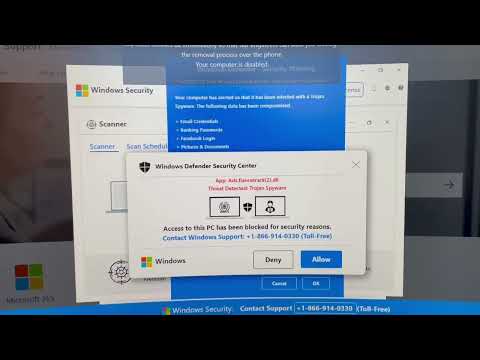ग्रब मेनू के माध्यम से आसानी से अपने उबंटू पासवर्ड को रीसेट करने के बारे में हमारा आखिरी लेख काफी लोकप्रिय था, इसलिए मैंने लिनक्स या विंडोज पर अपना पासवर्ड रीसेट करने के सभी अलग-अलग तरीकों पर एक श्रृंखला बनाने का निर्णय लिया है … आज का सबक है कि इसका उपयोग कैसे करें पासवर्ड रीसेट करने के लिए लाइव सीडी।
ध्यान दें कि हम आपके पासवर्ड को रीसेट करने वाले किसी और के खिलाफ स्वयं को सुरक्षित रखने के तरीके को भी कवर करेंगे, इसलिए देखते रहें!

पासवर्ड रीसेट कर रहा है
बूट मेन्यू से आप अपने उबंटू लाइव सीडी से बूट करना चाहते हैं, "उबंटू को अपने कंप्यूटर में बिना किसी बदलाव के" आज़माएं।

sudo fdisk -l
यह आदेश यह बताने के लिए प्रयोग किया जाता है कि हार्ड ड्राइव का कौन सा डिवाइस नाम उपयोग कर रहा है, जो ज्यादातर मामलों में / dev / sda1 होना चाहिए, लेकिन यह आपके सिस्टम पर अलग हो सकता है।

sudo mkdir /media/sda1
अगला आदेश / media / sda1 फ़ोल्डर में हार्ड ड्राइव को आरोहित करेगा।
sudo mount /dev/sda1 /media/sda1
अब यह आदेश है कि वास्तव में जादू करता है: chroot। इस कमांड का प्रयोग मौजूदा शेल का उपयोग कर एक अलग रूट निर्देशिका के साथ एक खोल खोलने के लिए किया जाता है, और हम उस फ़ोल्डर में गुजरेंगे जहां हमने हार्ड ड्राइव को घुमाया था।
sudo chroot /media/sda1
अब आप अपने उपयोगकर्ता खाते के पासवर्ड को बदलने के लिए passwd कमांड का उपयोग करने में सक्षम होना चाहिए, और यह हार्ड ड्राइव पर लागू होगा क्योंकि हम क्रोट का उपयोग कर रहे हैं।
passwd geek
ध्यान दें कि सही पासवर्ड बदलने के लिए आपको passwd कमांड के बाद अपना उपयोगकर्ता नाम टाइप करना होगा।